كيفية جعل Minecraft تعمل بشكل أسرع (6 خطوات) (09.16.25)
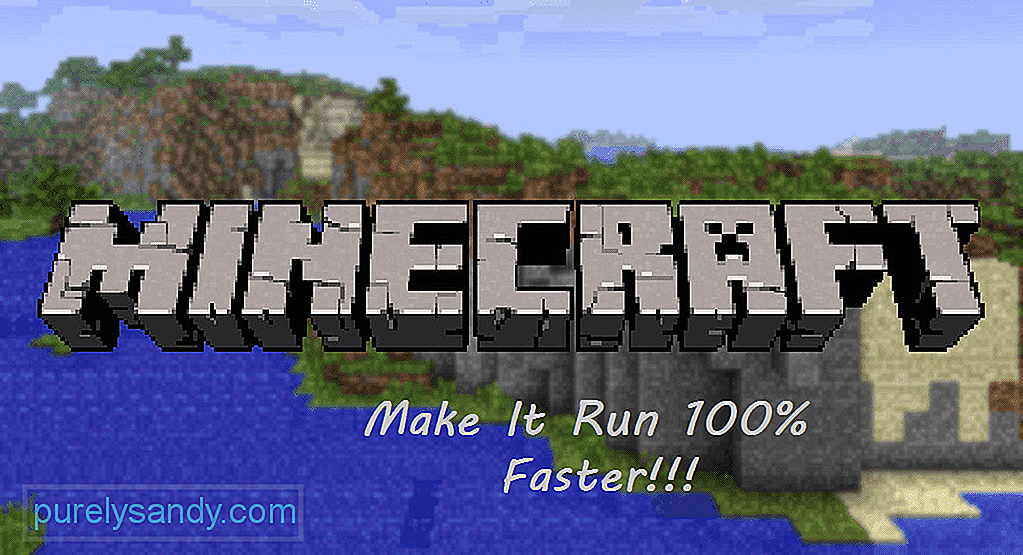 كيفية جعل minecraft تعمل بشكل أسرع
كيفية جعل minecraft تعمل بشكل أسرع على الرغم من إصدار Minecraft في عام 2011 ، ولا تحتوي اللعبة على رسومات من الدرجة الأولى ، إلا أنها لا تزال لعبة ثقيلة إلى حد ما بالنسبة لبعض أجهزة الكمبيوتر. يواجه بعض اللاعبين تأخرًا أثناء لعب Minecraft. لحسن الحظ لجميع اللاعبين الذين يمتلكون نظام ميزانية ، هناك العديد من الطرق التي يمكنهم من خلالها محاولة جعل لعبتهم تعمل بشكل أسرع.
إذا كنت تتساءل أيضًا عن كيفية جعل Minecraft تعمل بشكل أسرع ، فهناك بضع خطوات يمكنك تجربتها. باتباع هذه الخطوات سيعزز بالتأكيد أداء Minecraft الخاص بك. كل هذه الخطوات مذكورة أدناه:
دروس Minecraft الشائعة
الخطوة 1: اختيار الحزمة الافتراضية
تتميز Minecraft بالعديد من الحزم التي سيتم تحميلها على ذاكرة الوصول العشوائي الخاصة بك. سيؤدي ذلك إلى خفض أداء لعبتك. نوصيك باستخدام الحزمة الافتراضية. لاختيار الحزمة الافتراضية ، انقر فوق الإعدادات & gt؛ حزم Reimg & GT. تقصير. انقر فوق "تم" بعد ذلك ، والعب اللعبة للتحقق من أي اختلاف.
الخطوة 2: خفض جودة الرسومات
ستجعل إعدادات الرسوم العالية بالتأكيد لعبتك تبدو أفضل بكثير ، لكنها ستضع ضغطًا كبيرًا على أدائك أيضًا. لمنع حدوث ذلك ، إليك أفضل الإعدادات للعب Minecraft. أولاً ، انقر فوق خيارات & GT. إعدادات الفيديو ، ثم اتبع الإعدادات المذكورة أدناه:
- اضبط جودة الرسومات على السرعة.
- قم بإيقاف تشغيل الإضاءة السلس.
- قم بإيقاف تشغيل 3D Anaglyph.
- إيقاف تشغيل V-Sync.
- إيقاف تشغيل Bobbing View.
- تقليل المبلغ الإجمالي لـ Max Framerate.
الخطوة 3: خفض دقة اللعبة
خفض دقة اللعبة ستجعل نافذة لعبتك أصغر كثيرًا. إذا كنت لا تزال تقرر استخدام ملء الشاشة ، فسوف تنخفض الجودة المرئية الإجمالية للعبة بشكل ملحوظ. ومع ذلك ، ستشعر بتحسن ملحوظ في الأداء في اللعبة.
لتغيير دقة لعبتك ، اتبع الإجراء:
- أولاً ، أغلق اللعبة ، ثم تابع لفتح Minecraft Launcher.
- انقر فوق "تعديل الملف الشخصي" التي تقع في الركن الأيسر السفلي.
- أضف دقة أقل. يمكنك البحث عن دقة الشاشة العريضة الشائعة. عادةً ما تكون 1920 × 1080 و 1600 × 900 و 1280 × 720.
الخطوة 4: إغلاق تطبيقات الخلفية غير الضرورية
ستعمل هذه الخطوة على إصلاح التعتعة غالبًا إذا كنت تواجه أيًا منها. لإغلاق جميع تطبيقات الخلفية غير الضرورية ، افتح مدير المهام. ما عليك سوى الضغط على CTRL + ALT + DELETE في لوحة المفاتيح. سيكون عليك بعد ذلك الاختيار من بين مجموعة من الخيارات. حدد "إدارة المهام".
في "إدارة المهام" ، ضمن علامة التبويب "العمليات" ، حدد موقع جميع تطبيقات الخلفية غير الضرورية التي لا تحتاجها. حدد كل هذه التطبيقات ، وانقر فوق إنهاء المهمة. تتضمن بعض التطبيقات غير الضرورية Skype و Chrome وما إلى ذلك.
الخطوة 5: تخصيص المزيد من ذاكرة الوصول العشوائي إلى Minecraft
إذا كان لديك ذاكرة وصول عشوائي كافية لتجنيب نظامك ، يجب أن تحاول تخصيص المزيد من ذاكرة الوصول العشوائي لخادم Minecraft الخاص بك. سيؤدي هذا أيضًا إلى جعل اللعبة تعمل بشكل أفضل. لقد قمنا بالفعل بتغطية مقال كامل حول كيفية تخصيص المزيد من ذاكرة الوصول العشوائي لخادم Minecraft الخاص بك.
الخطوة 6: الترقية
بعد تطبيق جميع الخطوات المذكورة ، إذا كنت لا تزال لا ترى اللعبة تعمل بشكل أكثر سلاسة. نخشى أن تكون قد حان موعد الترقية. قد يكون هذا بسبب عدم استيفاء جهازك لمتطلبات تشغيل اللعبة. في هذه الحالة ، لا يمكنك فعل أي شيء سوى ترقية أجزاء أجهزتك.
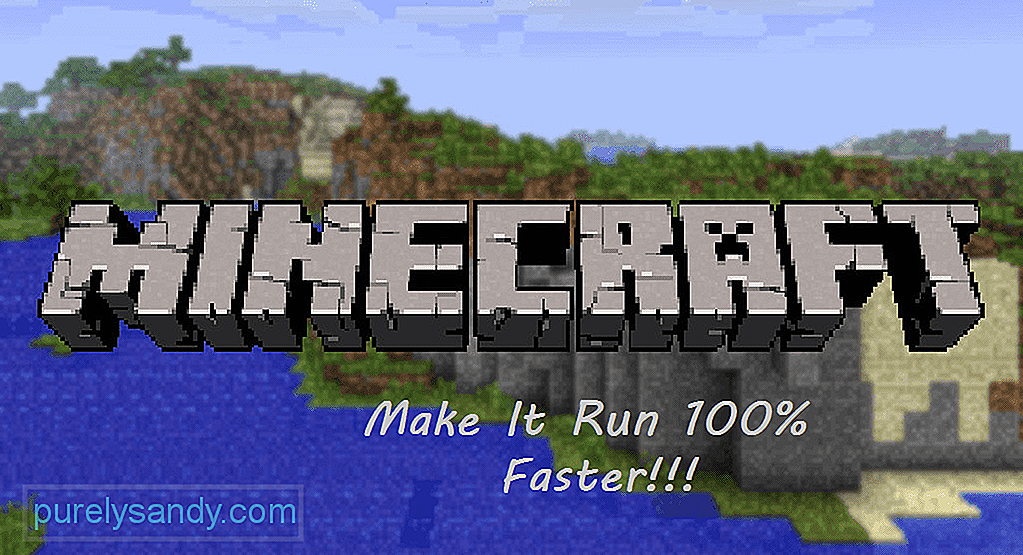
فيديو يوتيوب: كيفية جعل Minecraft تعمل بشكل أسرع (6 خطوات)
09, 2025

